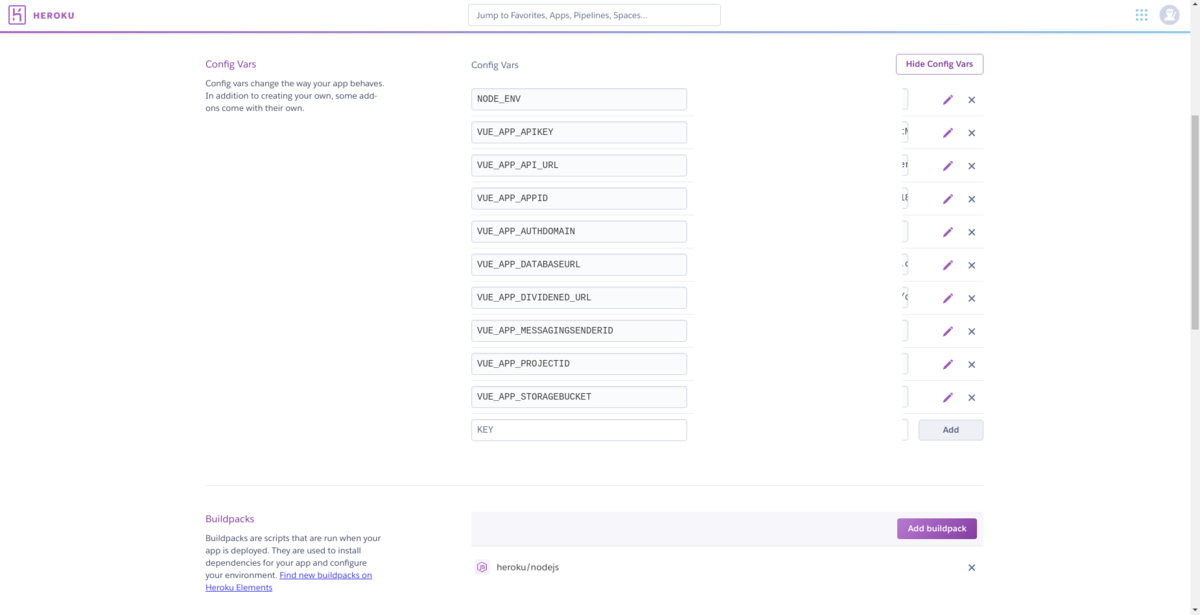自動デプロイ付きWEBアプリをheroku無料版で構築する【フロント編】

学生が小規模なWEBアプリを作ろうと思った時、ネックになるのはどのサーバーを使おうかという点だと思います。私はケチなので一円たりとも払いたくはありません。そのため、今回は制限内でなら完全無料でDBも作れるherokuでWEBアプリを作成する方法を解説していきます。
長くなりそうなので、今回はフロント部分を解説していきます。
この方法で作ったリポジトリはこれです。
使うフレームワーク
今回はVueを使います。とはいっても、記事の内容に具体的なWEBアプリのコードは出てこないので、reactでも生JSでも問題ありません。ただ、パッケージ管理ツールとしてnpmを、サーバープログラムとしてnodeを使うということは予め記しておきます。
手順
なんかサービスを作る
いきなり抽象的ですが、今回の記事は特定のサービスに限らず使えるのでこのような表記にしています。とりあえず動けば何でもいいので、ここではvue createコマンドを利用して、とりあえず動くものを作ります。
# vue以外を使ってる人は雛形を作ってくれるコマンドがあればそれを使ってみてください。 # ここではe-portfolio-frontという名前の雛形を作ります。 $ vue create e-portfolio-front # 終わると、以下のような中身を持つディレクトリができます $ ls e-portfolio README.md babel.config.js node_modules package.json public src
上記の手順で作った雛形アプリを拡張していけば、所望の機能を持ったアプリを作れます。
server.jsを作成する
前項でできたディレクトリにserver.jsというファイルを作成します。これはherokuがエントリーポイントとして使うファイルです。またこのエントリーポイント内で実際にサーバとして動かすためにExpressというモジュールが必要なのでこれもインストールします。
npm install express --save
// server.js var express = require('express'); var path = require('path'); var serveStatic = require('serve-static'); app = express(); app.use(serveStatic(__dirname + "/dist")); var port = process.env.PORT || 5000; app.listen(port); console.log('server started '+ port);
また、package.jsonのrunスクリプトに以下を追記します。
"start": "node server.js",
以上の変更により、npm start(またはnode server.js)により、server.jsをエントリーポイントとして環境変数PORTをポート番号としてサーバーが起動するようになります。
herokuでアプリケーションを作成する
以下の画像のようなherokuダッシュボードから新しいアプリを作ります。今回はapiとfrontという2つの独立したアプリケーションを作る構成にします。

そうしたら、herokuコマンドをインストールします。よくあるheroku記事などではこのコマンドを使って直接デプロイしていることが多いのですが、いちいちこんなコマンドを打つのは面倒くさいのでデプロイには使用しません。ただ、他の方法でデプロイするためのトークンが必要なのでこのコマンド経由で取得します。
# herokuコマンドインストール $ sudo snap install --classic heroku $ heroku login # nodeの環境変数をセットする $ heroku config:set NODE_ENV=production --app <herokuのアプリ名> $ heorku auth:token › Warning: token will expire 03/05/2021 › Use heroku authorizations:create to generate a long-term token {{ここにトークン文字列が出てくるので保管}}
Github Actionsの設定をする
herokuコマンドの代わりにここではGithub Actionsを使って、masterへのpushがあるたびにデプロイすることにします。
Github Actionsについては、この記事を参照してみてください。
今回のリポジトリには、apiとfront両方のコードを配置しておきたいので、以下のようなディレクトリ構成であるとします。
|- .git | |- e-portfolio-front | |-server.js | |-src | |-... | |- e-portfoli-api
ここでe-portfolio-frontなどと同一階層に.github/workflowsというディレクトリを作成します。このディレクトリには、GitHub Actionsの設定ファイルを配置します。frontのデプロイ用に以下のようなスクリプトを書きます。
# front.yml name: ePortfolio-front build-and-deploy on: push: paths: - '.github/workflows/front.yml' - 'e-portfolio-front/**' jobs: build-deploy: runs-on: ubuntu-18.04 steps: - uses: actions/checkout@v2 - name: remote add Heroku env: HEROKU_API_TOKEN: ${{ secrets.HEROKU_API_TOKEN }} HEROKU_APP_NAME: "herokuのアプリ名" run: git remote add heroku-front https://heroku:$HEROKU_API_TOKEN@git.heroku.com/$HEROKU_APP_NAME.git - name: Deploy to Heroku if: github.ref == 'refs/heads/master' && job.status == 'success' run: | git push heroku-front `git subtree split --prefix front master`:master --force
GitHub Actionsの記述方法はさておき、ここでは2つのことを行っています。1つはheroku-frontという名前のリモートブランチを登録すること、2つめはそのリモートブランチにpushしているということです。
また、pushにsubtreeを使っていますが、これは、同じgitリポジトリに2つのherokuアプリケーション用のディレクトリを配置しており、そのうちの一つのみをpushしなければいけないためです。
Githubにherokuのトークンを登録する
先程herokuコマンドで作成したトークンをHEROKU_API_TOKENという名前で以下のようにGitHubリポジトリのSecretに登録します。

開発のサイクル
以上の手順で自動デプロイができるようにはなっていますが、あらためて開発のサイクルを確認しておきます。
- コードを変更する
- commitしてpushする
- 勝手にデプロイされている
確認もなにもないレベルの簡単さだと思います。
環境変数の取扱
GitHubにコードを上げるのでAPIのURLなどは環境変数を用います。
ローカル開発環境
.env.developという名前のファイルに記述します。もちろんこのファイルをgitの追跡対象にしてはいけません。
heroku環境
以下の画像のように、herokuのアプリケーションのsettingsから環境変数を設定できるのでそこに登録します。